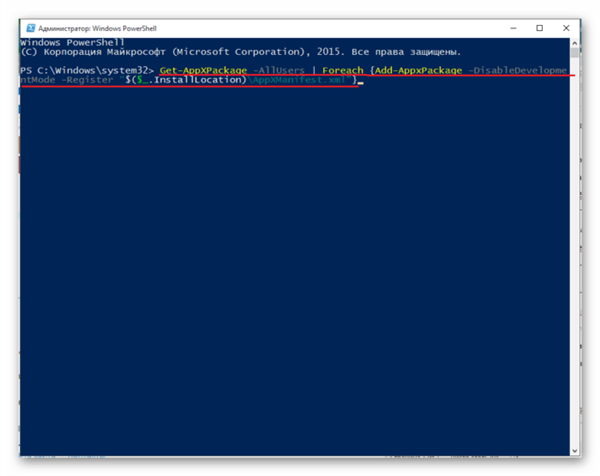Рішення проблеми утилітою Windows PowerShell
PowerShell – це розширювана засіб автоматизації для ОС Windows. Говорячи простою мовою, це та ж командний рядок, але з більш широким функціоналом. За допомогою цієї утиліти можна відновити працездатність меню «Пуск», і для цього вам необхідно слідувати подальшої покрокової інструкції:
- Запустіть командне меню «Виконати» за допомогою натискання кнопок «Win+R», потім наберіть у рядку «PowerShell» і натисніть «ОК» або «Enter».

Вводимо в рядок «PowerShell», натискаємо «ОК» або «Enter»
- Після цього відкриється сама утиліта. Інтерфейс у неї такий же, як у командному рядку, та й вона працює аналогічним чином виконує команди, введені користувачем. Вам потрібно ввести команду, яка зображена на скріншоті нижче (скопіювати команду можна тут), потім натиснути «Enter», щоб утиліта приступила до виконання команди. Будьте гранично уважні, так як навіть поставлена не в тому місці фігурна дужка буде сприйматися як синтаксична помилка, і команда виконана не буде.

Вводимо команду, яка виділена на скріншоті, потім натискаємо «Enter»
- Дочекайтеся, коли PowerShell виконає введену вами команду. Тривалість виконання залежить від потужності вашого комп’ютера. Щоб прискорити процес, закрийте програми, завантажують комп’ютер (браузери, ігри тощо).

Очікуємо завершення процесу і перезавантажуємо комп’ютер
Рада! Після завершення процесу перезапустіть комп’ютер і перевірте працездатність меню «Пуск». Якщо з ним немає жодних проблем, то місія виконана.